Jak odzyskać stary projekt Gmaila
Gmail niedawno przeszedł przegląd projektu. Nowy projekt jest nieco inny, ale niewiele się zmieniło. Jest bardziej przejrzysty, a dla niektórych może być łatwiejszy w nawigacji, a ponadto zapewnia miejsce na nowe dodane funkcje, takie jak inteligentne komponowanie, drzemka, i szturchać. Na początku możesz przyłączyć się do nowego projektu, ale teraz jest to projekt domyślny i nie ma możliwości rezygnacji z niego. Jeśli nie lubisz używać rozszerzeń / dodatków w przeglądarce, nadal możesz odzyskać stary projekt Gmaila.
Chrom
Odzyskanie starego projektu Gmaila w Chrome jest dość proste. Istnieje rozszerzenie, które możesz zainstalować i zajmie się wszystkim za Ciebie. Zainstaluj klasyczny motyw Gmaila z Chrome Web Store i odwiedź Gmaila.
Zobaczysz stary projekt Gmaila. Powrót do starego projektu nie usunie żadnej z nowych funkcji. Większość zmian, które zobaczysz, będzie w kolumnie po lewej stronie.
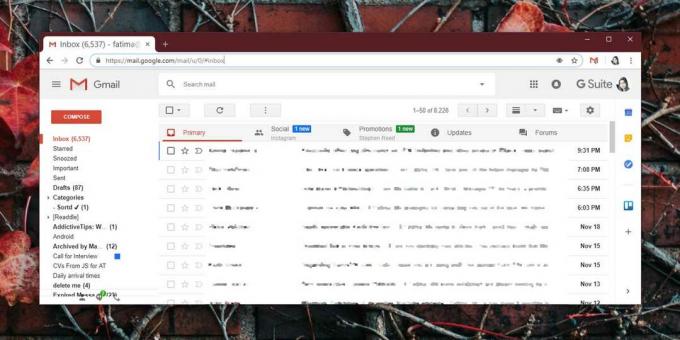
Firefox i Opera
Rozszerzenie motywu klasycznego Gmaila zasadniczo zmienia CSS używany w Gmailu podczas ładowania w przeglądarce a programista podał kroki, jak to zrobić w przeglądarce Firefox i Opera bez ich używania rozbudowa.
Konieczne będzie użycie dodatku / rozszerzenia, które może zmienić CSS używany w Gmailu. Twórca klasycznego motywu Gmaila zaleca używanie Rysik. Pobierz i zainstaluj rozszerzenie / dodatek w swojej przeglądarce. Odwiedzić Strona Github dla klasycznego motywu Gmaila rozszerzenie i skopiuj kod z pliku o nazwie Gmail.css.
Wróć do przeglądarki i kliknij ikonę rozszerzenia rysika. W małym oknie, które zostanie otwarte, kliknij Zarządzaj. Otworzy się nowe okno konfiguracji.
Kliknij Napisz nowy styl po lewej stronie i nazwij nowy styl Gmail Classic. Po wprowadzeniu nazwy wklej skopiowany kod CSS do panelu po prawej stronie. W tym panelu znajduje się opcja „Dotyczy wszystkiego”. Obok niego znajduje się przycisk plus. Kliknij i z menu wybierz opcję „Adresy URL w tej domenie”. W polu domeny wpisz mail.google.com. Kliknij przycisk Zapisz w lewym górnym rogu i przejdź do Gmaila. Otrzymasz stary projekt Gmaila.

Jeśli chcesz, możesz użyć dowolnego dodatku / rozszerzenia zamiast rysika, aby zmienić CSS używany podczas odwiedzania Gmaila. Kod podany przez programistę nadal będzie działał, więc jeśli musisz to zrobić w przeglądarce Safari, Internet Explorer lub Edge, po prostu znajdź odpowiednie rozszerzenie i jesteś w połowie drogi do domu.
Poszukiwanie
Najnowsze Posty
Łatwo importuj utwory z Pandory na swoją playlistę Spotify [Chrome]
Zarządzanie muzyką nigdy nie jest łatwe, zwłaszcza jeśli masz kilka...
Reme IO to prosta usługa przypominania, która działa z Twoim adresem e-mail
Dla wielu osób e-mail jest pracą. Wielu użytkowników spędza godziny...
Wyłącz i zarządzaj tagowaniem zdjęć na Twitterze
Świergot powoli i stale dodaje funkcje podobne do Facebooka, a najn...

![Łatwo importuj utwory z Pandory na swoją playlistę Spotify [Chrome]](/f/1d08b5cc26e66139bf87ab850c579175.jpg?width=680&height=100)

